撮影した動画を確認した際に、長すぎたり不要な部分があったりして困った経験がある方も多いのではないでしょうか。特に、SNSにアップする動画などは、手軽にかつ思い通りに動画を分割したいものです。動画を分割したい場合は、ソフトを使うのがおすすめです。この記事では、Macで動画を分割することができるおすすめソフトを5つ紹介します。ソフトを使って動画を分割する方法も紹介しますので、チェックしてみてください。
動画の分割に!Macのおすすめソフト5選【2021年版】
Macで動画の分割ができるおすすめソフトを、5つに絞って紹介します。
おすすめソフト①:Filmora X for mac
特徴:動画編集の基本である分割やトリミングはもちろんのこと、細かい色彩の調整やノイズ除去といった機能が充実していて、簡単に操作することができるソフトです。モーショントラッキングやエフェクトの追加、モザイクの適用など高度な機能も揃っていて、用途に合わせたプロ級の編集が簡単に行えます。
メリット:シンプルな操作性と分かりやすいインターフェイスで、基本の編集から高度な編集まであらゆる編集が誰でも簡単にでき、完成度の高い動画を作成できます。様々なフォーマットに対応しており、出力する際も幅広いビデオ形式・デバイスに対応しているため安心です。Filmora X for macなら、YouTubeへのアップロードも簡単に行えます。
Macで動画を分割する手順とは
では、実際にソフトを使うとどのように動画を分割することができるのでしょうか。ここでは、Filmora X for macを使って、2つの簡単なステップで動画を分割する手順を紹介します。
>> step1.ソフトを起動して「新しいプロジェクト」を選択し、メディアライブラリから編集したい動画をドラッグアンドドロップでタイムラインに追加します。もしくは、動画クリップを右クリックして「挿入」を選択します。
>> step2.タイムライン上の分割したい箇所で、ハサミのアイコンをクリックすれば完了です。その他、「シーン検出」機能を使えば、シーンごとに大きく分割することもできます。その場合は、メディアライブラリで動画クリップを右クリックし「シーン検出」を選択すれば自動的にいくつかに分割されるので、適用をクリックすれば完了です。タイムラインに追加されるので、さらに調整することも可能です。
>> step3.動画のエクスポート。
おすすめソフト②:VideoPad
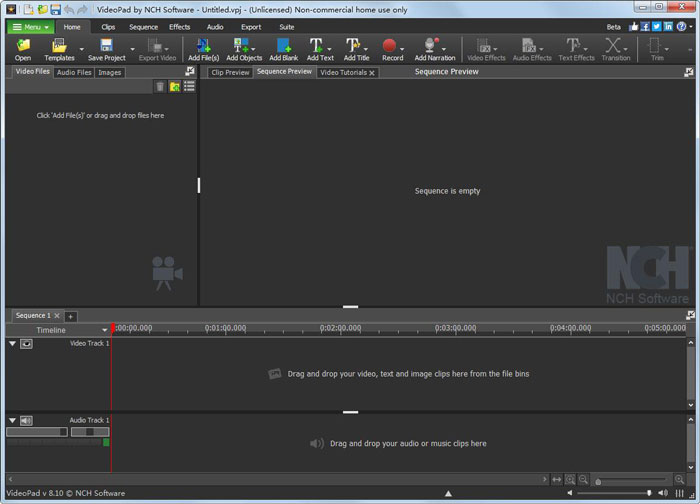
特徴:基本編集機能に加え、切り替え効果や特殊エフェクト、音声編集などの機能が充実しているのが特徴のソフトです。
メリット:Macだけでなく、Windowsでも使うことができ、SNSへのアップロードにも対応しています。
注意点:インストール後30日間の無料期間を過ぎても使えますが、機能が制限されます。macOS 10.9以降が必要です。
おすすめソフト③:iMovie

特徴:Macにもともと搭載されている動画編集ソフトで、無料ながらテロップやエフェクトの追加といった編集も可能です。
メリット:インストールの必要がなく、簡単な編集を手軽に行えるのがメリットです。
注意点:編集に必要な手順が多いため、慣れていない方には難しい可能性もあります。サウンドを重ねるなどの複雑な編集はできず、機能は限られます。
おすすめソフト④:Any Video Converter
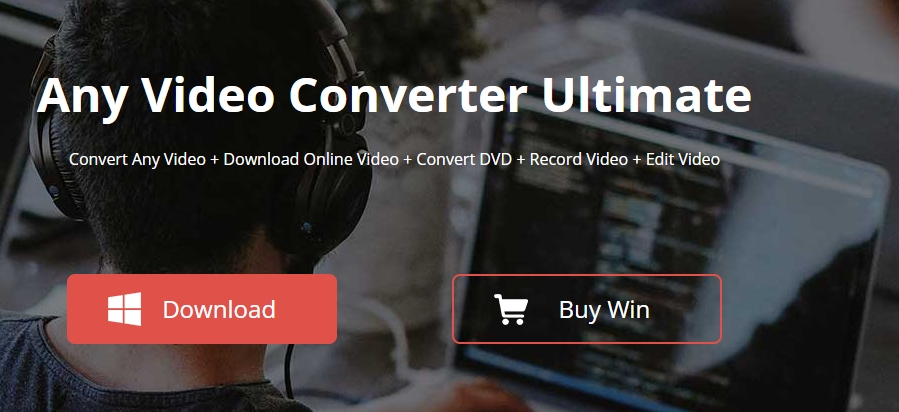
特徴:動画編集だけでなく、動画配信サイトからのダウンロードやフォーマット変換、DVD作成などが可能です。
メリット:動画変換に強みのあるソフトで、様々な形式に対応しています。
注意点:動画の変換や出力スピードについては、時間がかかるケースもあるようです。
おすすめソフト⑤:Final Cut Pro
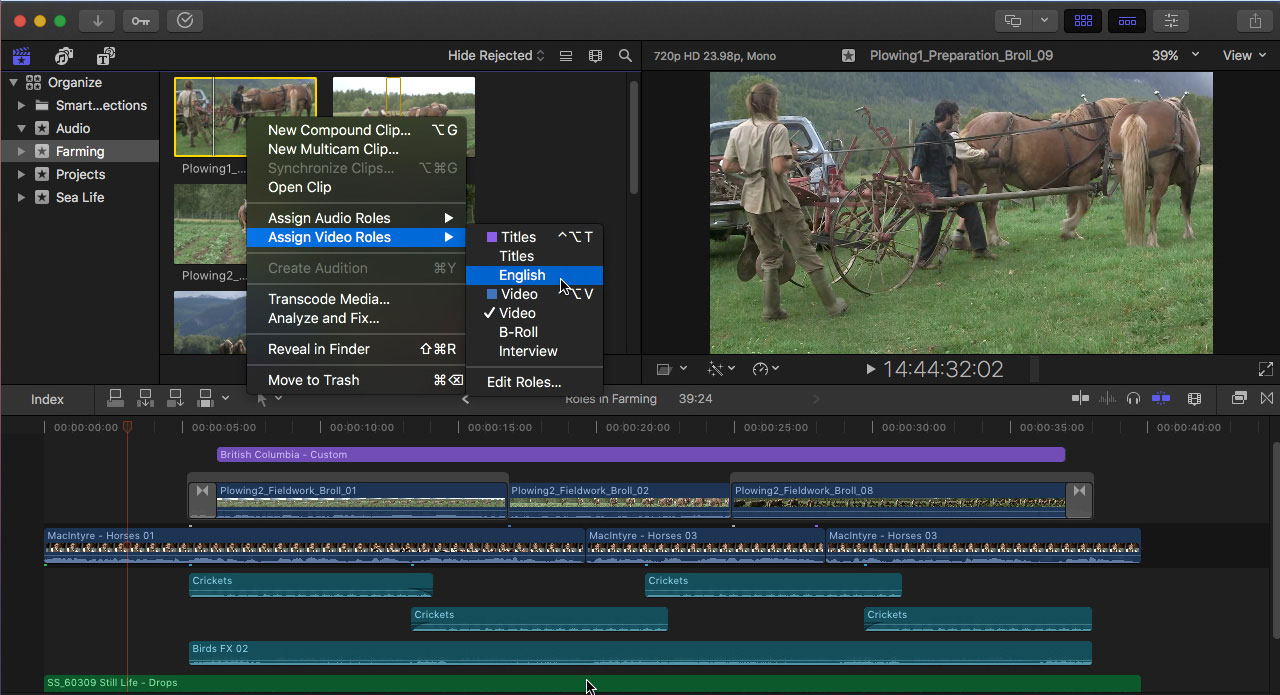
特徴:高品質な動画の変換や編集、共有が可能なMac用のソフトで、様々なフォーマットに対応しています。
メリット:複雑な作業でも処理速度が早く、Mac Proで使用すると編集や変換の際により速い速度パフォーマンスを体験できます。
注意点:無料で使えるのは90日間なので、期間に注意が必要です。作業内容によっては、異常終了などのトラブルが起こるケースもあるようです。
Macで動画を分割するならFilmora X for macがおすすめ!
Macで使える動画の分割が可能なソフトはいくつかありますが、なかでもFilmora X for macなら、シンプルなステップでだれでも簡単に動画の分割ができます。基本的な動画編集機能が揃っているほか、高度な編集も可能なので用途に合わせて様々な使い方ができるのも魅力です。動画の分割で困っている方は、選択肢のひとつにしてみてはいかがでしょうか。








